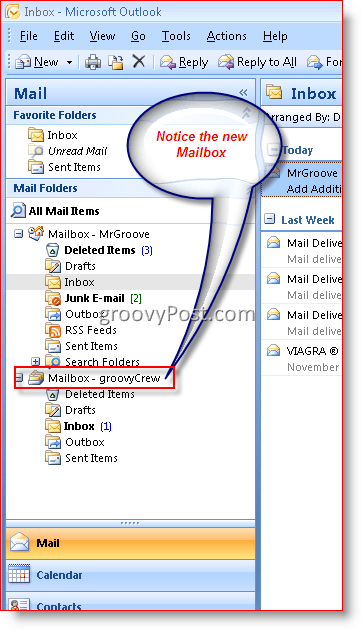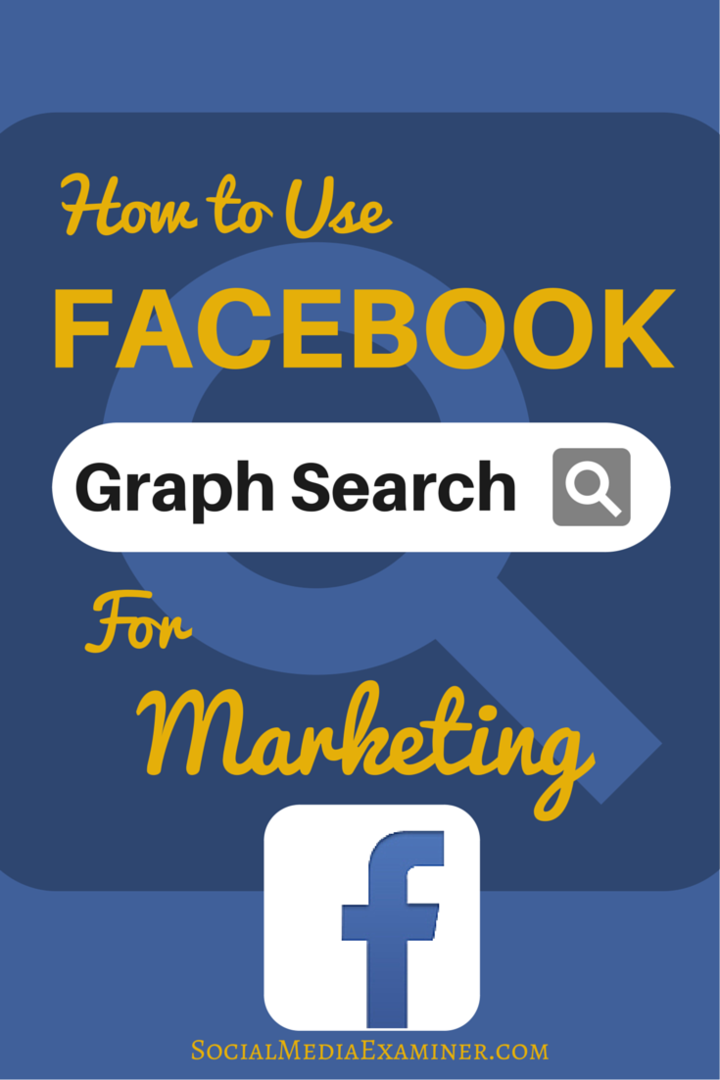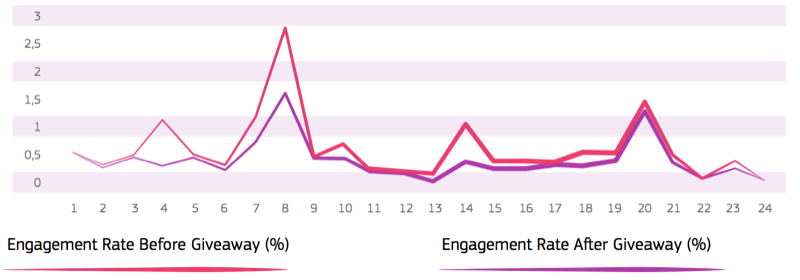Mod de adăugare a căsuței poștale suplimentare la Outlook 2007
Microsoft Office Cum Să E Mail Microsoft Outlook 2007 / / March 16, 2020
Ultima actualizare la

Iată cum puteți adăuga o căsuță poștală suplimentară la Outlook 2007. Acest lucru vă permite să gestionați mai multe conturi de e-mail ușor.
Recent, un utilizator al nostru forum a întrebat cum să adăugați o a doua căsuță poștală la clientul lor Outlook 2007. Trebuie să recunosc, procesul este puțin diferit decât a fost cu clientul Outlook 2003 și mi-a luat câteva minute să îl găsesc. Dar este nevoie de doar câteva secunde pentru a finaliza procesul, astfel încât să ajungem la el.
Actualizare 5/19/2010 - Outlook 2010 este lansat. Bucurați-vă! Cum să adăugați o căsuță poștală suplimentară la Outlook 2010
Actualizare 24/07/2012 – Cum să adăugați o căsuță poștală suplimentară în Outlook 2013.
Actualizare 29.08.2016 – Cum să adăugați o căsuță poștală suplimentară la Outlook 2016
Pasul 1 - Cu Outlook 2007 deschis, ClicUnelte, Setările contului

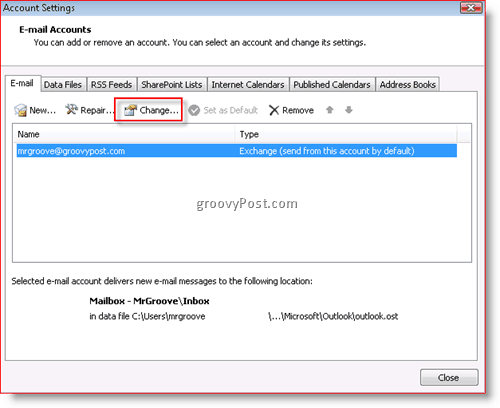
Pasul 3 - ClicMai multe setari
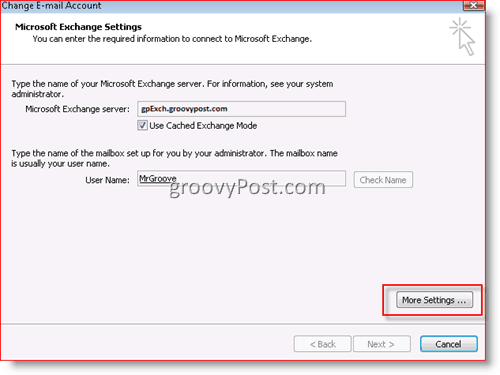
Pasul 4 - ClicAvansat Tab apoi ClicAdăuga
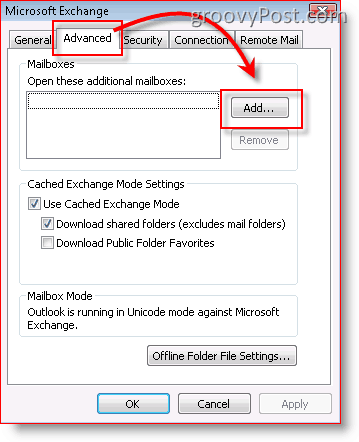
Pasul 5 - Tip în numele căsuței poștale suplimentare / secundare și ClicO.K
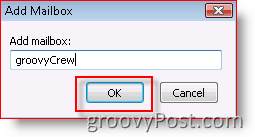 Notă: Trebuie să aveți cel puțin CITEȘTE acces la noua căsuță poștală; altfel după adăugare, nu veți putea deschide noua căsuță. Dacă aveți nevoie de ajutor în acest sens, întrebați administratorul de sisteme sau postați întrebarea dvs. în forumul meu.
Notă: Trebuie să aveți cel puțin CITEȘTE acces la noua căsuță poștală; altfel după adăugare, nu veți putea deschide noua căsuță. Dacă aveți nevoie de ajutor în acest sens, întrebați administratorul de sisteme sau postați întrebarea dvs. în forumul meu.
Pasul 6 - Verifica că noua dvs. căsuță poștală apare în caseta de sub „Deschideți aceste căsuțe poștale suplimentare”Apoi faceți clic pe OK
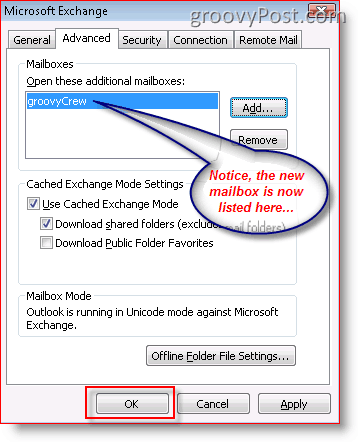
Pasul 7 - ClicUrmător →
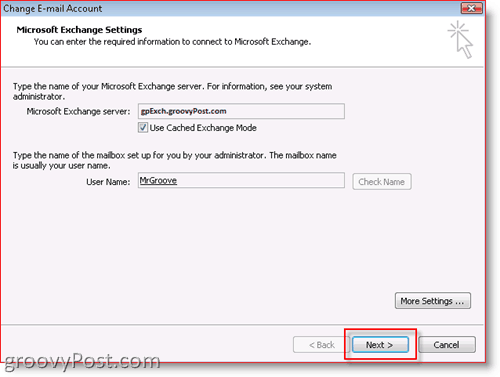
Pasul 8 - Clic finalizarea
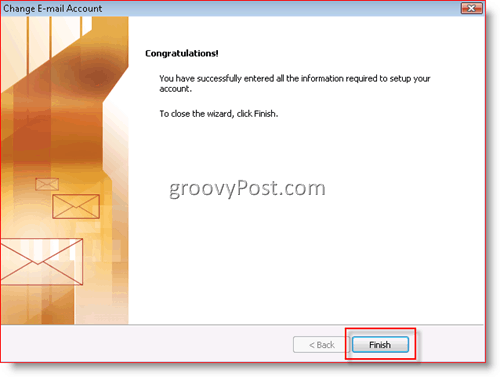
Pasul 9 - ClicÎnchide
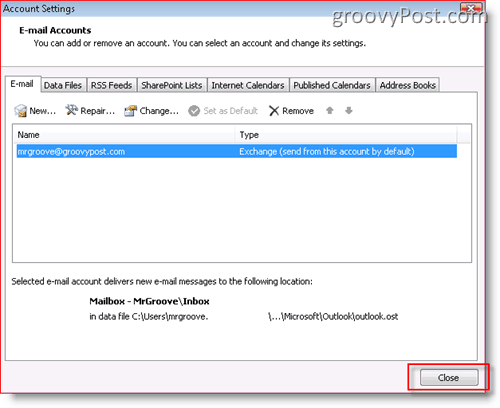
Asta e! Foarte simplu!
După ce adăugați noua căsuță poștală, iată cum va arăta clientul dvs. Outlook.